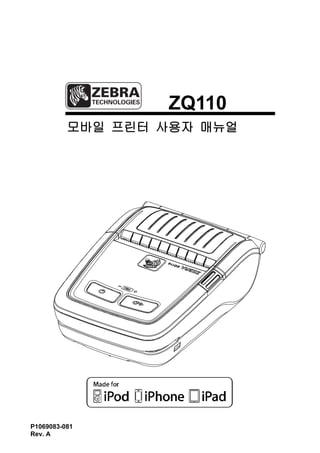
지브라프린터 Zebra ZQ110 감열 2인치 모바일프린터 매뉴얼
- 1. P1069083-081 Rev. A ZQ110 모바일 프린터 사용자 매뉴얼
- 2. Rev. 1.00 - 2 - ZQ110 모바일 프린터 사용자 매뉴얼 목차 ※ 매뉴얼 안내 및 사용시 주의사항···················································································7 1. 내용물 확인···················································································································14 2. 제품 부품 이름 ·············································································································15 3. 설치 및 사용방법··········································································································16 3-1 배터리 설치 ·······································································································16 3-2 배터리 충전 ·······································································································16 3-2-1 배터리 충전 방법························································································16 3-2-2 싱글 배터리 충전기 (옵션) 사용 ································································17 3-2-3 시거잭 어댑터 (옵션) 사용 ·········································································17 3-2-4 싱글 도킹 크래들 (옵션) 사용····································································18 3-2-5 쿼드 배터리 충전기 / 쿼드 도킹 크래들 (옵션) 사용 ·······························19 3-2-5-1 케이블 연결 ························································································19 3-2-5-2 배터리(프린터) 충전 ···········································································20 3-3 용지 설치···········································································································21 3-4 벨트 클립 사용··································································································22 3-5 벨트 스트랩 (옵션) 사용···················································································23 3-6 보호 케이스 (옵션) 사용···················································································24 3-7 차량용 거치대 (옵션) 사용 ···············································································25 3-8 조작부 사용 ·······································································································26 3-9 MSR 사용···········································································································27 4. 셀프 테스트···················································································································28 5. 블랙 마크 용지 인쇄·····································································································31 5-1 블랙 마크 기능 설정·························································································31 5-2 Auto calibration 기능··························································································31 6. iOS MFi 모드 설정 (선택사항)······················································································32 7. 외부장치와 연결············································································································33 7-1 블루투스 연결····································································································33 7-2 무선랜················································································································33 7-3 인터페이스 케이블 연결 ···················································································33 8. 프린터 청소···················································································································34 9. 첨부·······························································································································35 9-1 사양····················································································································35 9-2 인증····················································································································36 9-3 라벨 유형···········································································································37
- 3. Rev. 1.00 - 3 - ZQ110 모바일 프린터 사용자 매뉴얼 ■ 소유권 이 문서는 Zebra Technologies사의 소유권 정보를 포함합니다. 이 정보는 여기에서 설명하는 장비를 작동하고 유지하는 당사자의 사용과 정보를 위해서만 사용하는데 목적을 둡니다. Zebra Technologies사의 명시적인 서면 승인이 없이 이러한 재산상의 정보를 사용, 복제하거나 및 다른 목적을 위해 다른 사람에게 공개하는 것을 금합니다. 제품 성능의 향상 제품 성능의 지속적인 향상은 Zebra Technologies사의 정책이므로 모든 사양과 표시를 통지없이 변경할 수 있습니다. FCC 적합성 선언 참고: 이 장비는 FCC 규정 15부에 의거하여 Class B 디지털 장치의 제한 사항을 준수합니다. 이 제한 사항은 주거 지역에서 설치 시 유해한 간섭으로부터 적절한 보호를 제공하는데 목적이 있습니다. 이 장비는 무선 주파수 에너지를 생성하고 사용하며 방사할 수 있으므로 지침에 따라 설치하여 사용하지 않을 경우 무선 통신에 유해한 간섭을 초래할 수 있습니다. 그러나 특정한 설치에 의해 간섭이 발생하지 않는다고 보장하지는 않습니다. 이 장비에 의해 라디오 또는 TV 수신에 유해한 간섭을 발생하는 경우(장비를 껐다가 켜보면 알 수 있음) 사용자는 다음 조치 중 하나 이상을 수행하여 간섭을 제거하도록 권장합니다. • 수신 안테나의 방향을 다시 조정하거나 위치를 다시 정합니다. • 장비와 수신기 사이의 거리를 증가시킵니다. • 장비를 수신기가 연결되지 않은 콘센트 또는 회로에 연결합니다. • 판매상 또는 숙련된 라디오/TV 기술자에게 도움을 요청합니다. 경고: 무선 주파수 방사에 노출. FCC RF 노출 요구 사항을 따르기 위해 이 장비는 이 문서에서 설명하는 작동 조건과 지침에 따라 사용해야 합니다. 참고: 이 장치는 주변 기기에서 차폐 케이블을 사용하여 시험하였습니다. 차폐 케이블은 적합성을 보장하는 장치와 함께 사용해야 합니다. Zebra Technologies사의 명시적인 승인 없이 장비를 변경 또는 개조할 경우 사용자가 이 장비를 작동하는 권한이 취소될 수 있습니다.
- 4. Rev. 1.00 - 4 - ZQ110 모바일 프린터 사용자 매뉴얼 캐나다 적합성 선언 이 B등급 디지털 장치는 캐나다 IES-003에 따릅니다. Cet appareil numérique de la classe B est conforme ála norme NMB-003 du Canada. “IC:” 장비 사양 번호는 캐나다 정보통신기기 인증규격에 만족했음을 의미합니다. 그러나 인증된 제품의 작동이 사용자를 만족시킨다는 것을 의미하지는 않습니다. 책임의 한계 이 문서에서 정확한 정보를 제공하기 위해 모든 노력을 다하였으므로 Zebra Technologies사는 잘못된 정보 또는 누락에 대하여 책임을 지지 않습니다. Zebra Technologies사는 그러한 오류를 수정하기 위한 권리를 소유하며 그에 대한 책임을 지지 않습니다. 간접 손해에 대한 무 책임 어떠한 경우에도 Zebra Technologies사 또는 함께 제공하는 제품(하드웨어와 소프트웨 어 포함)의 생성, 생산 또는 납품에 관련된 누구도 비록 Zebra Technologies사에서 손 상의 가능성에 대해 통지한 적이 있더라도 그러한 제품의 사용, 사용의 결과 또는 사 용할 수 없어서 발생하는 손해(업무 이익의 손실, 업무 방해, 업무 정보의 손실 및 다 른 금전상의 손실 등 어떠한 형태의 손해도 포함)에 대한 어떠한 책임도 지지 않습니 다. 일부 지역의 경우 간접 손해 또는 사고에 의한 손해에 대한 배제를 허용하지 않으 므로 위에서 언급한 제한이 적용되지 않을 수 있습니다.
- 5. Rev. 1.00 - 5 - ZQ110 모바일 프린터 사용자 매뉴얼 저작권 이 설명서와 여기에서 설명하는 라벨 인쇄 엔진에 대한 저작권은 Zebra Technologies 사에서 소유합니다. 이 설명서 또는 라벨 인쇄 엔진의 소프트웨어에 대한 승인되지 않 은 복제의 경우 1년 이내의 구금과 $10,000 이하의 벌금이 부과될 수 있습니다(17 U.S.C. 506). 저작권 위반자는 민사 책임의 적용을 받을 수 있습니다. 이 제품은 ZPL®, ZPL II®, and ZebraLinktm programs; Element Energy Equalizer® Circuit; E3® 및 AGFA 폰트를 포함할 수 있습니다. Software © ZIH Corp. 전세계적인 판 권 소유. ZebraLink와 모든 제품 이름 및 번호는 ZIH Corp.의 상표이며 Zebra, the Zebra logo, ZPL, ZPL II, Element Energy Equalizer Circuit, E3 Circuit은 ZIH Corp.의 등록 상표입니다. 전세계적인 판권 소유. Monotype®, Intellifont®, UFST®는 미국 특허청에 등록된 Monotype Imaging, Inc.의 상 표이며 일부 재판 관할 지역에 등록될 수 있습니다. AndyTM , CG PalacioTM, CG Century SchoolbookTM, CG TriumvirateTM, CG TimesTM, Monotype KaiTM, Monotype MinchoTM, Monotype SungTM은 Monotype Imaging, Inc.의 상표이며 일부 재판 관할 지역에 등록될 수 있습니다. HY Gothic HangulTM은 Hanyang Systems, Inc.의 상표입니다. AngsanaTM은 Unity Progress Company (UPC) Limited의 상표입니다. Andale®, Arial®, Book Antiqua®, Corsiva®, Gill Sans®, Sorts®, Times New Roman®은 미 국 특허청에 등록된 The Monotype Corporation의 상표이며 일부 재판 관할 지역에 등 록될 수 있습니다. Century Gothic™, Bookman Old StyleTM, Century SchoolbookTM은 The Monotype Corporation의 상표이며 일부 재판 관할 지역에 등록될 수 있습니다. HGPGothicB는 Ricoh company, Ltd.의 상표이며 일부 재판 관할 지역에 등록될 수 있 습니다. UniversTM은 Heidelberger Druckmaschinen AG의 상표로 일부 재판 관할 지역에 등록 될 수 있으며 Heidelberger Druckmaschinen AG에서 전체를 소유하는 자회사인 Linotype Library GmbH를 통해 배타적으로 인가됩니다. Futura®는 미국 특허청에 등록된 Bauer Types SA의 상표이며 일부 재판 관할 지역에 등록될 수 있습니다. TrueType®는 미국 특허청에 등록된 Apple Computer, Inc.의 상표이며 일부 재판 관할 지역에 등록될 수 있습니다. 모든 다른 제품 이름은 해당하는 소유자의 재산입니다. 모든 다른 상표 이름, 제품 이름 또는 상표는 해당하는 보유자에 속합니다. ©2014 ZIH Corp.
- 6. Rev. 1.00 - 6 - ZQ110 모바일 프린터 사용자 매뉴얼 ■ ZQ110 소개 이 사용자 매뉴얼은 ZQ110 시리즈 프린터를 사용하는 데 필요한 정보를 제공합니다. ZQ110과 함께 제공되는 추가 매뉴얼 목록은 매뉴얼 정보 섹션을 참조하십시오. 제품의 구성 및 확인 배송 과정에서 프린터에 손상이 있는지 확인하십시오. • 외부 표면에 손상이 있는지 확인하십시오. • 용지 덮개를 열고(설치 및 사용방법의 “용지 설치” 참조)프린터 내부에 손상이 있는지 검사합니다.. • 배송이 필요한 경우 포장 상자와 모든 포장재를 준비하십시오. 손상의 보고 배송에서 손상이 발생한 경우: • 배송 회사에 즉시 알리고 손상 보고서를 제출하십시오. Zebra Technologies사는 프린터를 배송하는 동안 발생한 손상에 대한 책임을 지지 않으며 이 손상에 대한 수리는 보증정책에 포함되지 않습니다. • 검사를 위해 포장 상자와 모든 포장재를 보관합니다.. • 제품을 구입한 Zebra 판매 대행 업체에 통지 합니다. .
- 7. Rev. 1.00 - 7 - ZQ110 모바일 프린터 사용자 매뉴얼 ■ 매뉴얼 안내 ※ 매뉴얼 안내 및 사용시 주의사항 이 사용자 매뉴얼은 ZQ110 프린터 제품 사용을 위한 기본적인 사항과 응급조치 요령에 대한 내용이 기술되어 있습니다. ※ ZQ110에 대한 좀 더 기술적인 내용은 각 분야별로 다음과 같은 매뉴얼에 설명되어 있습니다: 1. Windows CE 모듈 프로그램 매뉴얼 Windows CE용 응용프로그램 개발에 필요한 dll 파일을 설명 합니다.. 2. Windows 드라이버 매뉴얼 본 제품을 위한 Windows Driver의 설치방법 및 주요기능을 설명 합니다. 3. 통합 유틸리티 매뉴얼 본 제품의 기능선택 및 동작조건 변경 등에 사용하는 소프트웨어를 설명 합니다. • VMSM (Virtual Memory Switch Manager) - 본 제품의 기본 동작 조건을 설정하는 기능으로, 하드웨어 적인 조종이 아닌 소프트웨어 적인 가상의 스위치를 사용하는 방법을 설명 합니다. • NV Image Download Manager - 로고 등의 이미지 파일을 반복 인쇄할 경우 이 파일을 프린터에 다운로드 하는 방법을 설명 합니다. • Firmware Download Manager - 최신 펌웨어 다운로드 및 설치에 대한 정보를 제공합니다. 4. 블루투스 연결 매뉴얼 본 제품을 Bluetooth 기능을 가진 단말기(Android/iOS 스마트폰)와 연결하는 방법을 설명합니다. 5. 제어명령 매뉴얼 본 제품에 사용 가능한 제어명령어에 대하여 표현형식 및 기능을 설명 합니다. 6. 코드페이지 매뉴얼 본 제품에 사용 가능한 문자 코드를 코드 페이지 별로 설명 합니다.
- 8. Rev. 1.00 - 8 - ZQ110 모바일 프린터 사용자 매뉴얼 ■ 프린터 안전상의 경고 ZQ110 프린터 제품을 올바르게 사용하고 위험이나 물적 손해를 예방하기 위한 내용이므로 반드시 지켜주시기 바랍니다. 경고 표시사항 위반 시 심각한 상해가 발생할 가능성이 있습니다. 1. 한 콘센트에 여러 제품의 전원플러그를 동시에 꽂아 사용하지 마세요; 발열 및 발화되어 위험합니다. • 전원플러그에서 이물질이나 물기가 묻어있는 경우에는 잘 닦은 다음 사용하세요. • 전원콘센트가 완전히 연결되지 않을 경우에는 무리하게 전원 플러그를 꽂지 마세요. • 멀티콘센트는 규격제품을 사용하여 주세요. 2. 어댑터는 공급된 제품만을 사용하여 주세요. • 다른 어댑터를 사용하면 위험합니다. 3. 전원플러그를 뺄때는 전원코드를 잡아 당기지 마세요. • 코드가 손상 되어 화재나 고장의 원인이 됩니다. 4. 비닐팩은 어린이의 손에 닿지 않는 곳에 잘 보관하세요. 5. 젖은 손으로 전원플러그를 꽂거나 뽑지 마세요. 6. 전원코드를 무리하게 구부리거나 무거운 물건을 눌러 파손되지 않도록 하세요. • 화재의 원인이 됩니다.
- 9. Rev. 1.00 - 9 - ZQ110 모바일 프린터 사용자 매뉴얼 주의 표시사항 위반 시 상해나 제품손상이 발생할 가능성이 있습니다. 1. 제품에서 연기가 나거나 이상한 냄새 또는 소리가 나는 등의 이상 발생시는 바로 전원을 끈 후 아래의 조치를 취하여 주세요. • 프린터 본체의 전원을 끈 다음 반드시 전원 플러그를 콘센트에서 뽑아주세요. • 공인된 Zebra Technologies 서비스 제공업체로 수리를 의뢰하여 주세요. 2. 건조제(실리카 겔)는 어린이의 손에 닿지 않는 곳에 잘 보관하여 주세요. 3. 승인된 부품을 사용하고 함부로 분해, 수리, 개조하지 마세요. • 모든 서비스는 공인된 서비스 제공업체에 요청하여 주세요. • 용지 절단기 날은 날카로우므로 손대지 마세요. 4. 프린터의 본체 내부에 물이나 이물질이 들어가지 않도록 주의하세요. • 본체 내부에 물이나 이물질이 들어간 경우에는 먼저 프린터 본체의 전원스위치를 끄고 전원플러그를 콘센트에서 뺀 다음 공인된 Zebra Technologies 서비스 제공업체로 점검을 요청하여 주세요.
- 10. Rev. 1.00 - 10 - ZQ110 모바일 프린터 사용자 매뉴얼 ■ 배터리 안전상의 경고 사용 전에 반드시 취급설명서를 읽어 주십시오. 다음의 사항을 지키지 않으면 배터리의 발열, 발화, 파열, 파손과 성능 및 수명의 저하를 일으키는 원인이 될 수 있습니다. 위험 1. 배터리에 액체가 들어가지 않도록 하십시오. 2. 온도가 높은 곳에서 배터리를 보관하거나 사용하지 마십시오. 3. 배터리를 충전할 때 전용 충전기를 사용하거나 Zebra가 제시하는 충전 규정을 따르십시오. 4. 배터리에는 양극과 음극이 명확하게 표시되어 있습니다. 배터리를 충전기 또는 제품에 삽입할 때 배터리가 올바르게 정렬되어 있는지 확인하십시오. 5. 배터리를 가열하거나 불 속에 넣지 마십시오. 6. 배터리의 양극(+)과 음극(-)이 어떤 금속과도 닿지 않게 하십시오. 또한 다른 금속 제품과 함께 배터리를 보관하거나 휴대하지 마십시오. 7. 배터리에 강한 충격이 가해지지 않도록 하십시오. 8. 날카로운 물체로 배터리를 뚫거나 무거운 물건으로 충격을 가하지 마십시오. 배터리의 단락이 발생하지 않도록 하십시오. 배터리 터미널이 전도성 재료에 닿으면 단락이 발생하게 되고 이러한 단락은 화상 및 부상의 원인이 되거나 화재를 발생시킬 수 있습니다. 9. 배터리를 납땜하지 마십시오. 10. 배터리를 분해 또는 변형하지 마십시오. 11. 직사광선 아래 또는 열원 근처에서 충전하지 마십시오. 12. 배터리를 60o C가 넘는 높은 온도에 노출하지 마시고 덥거나 습한 공간에서 사용하거나 보관하지 마십시오. 13. 배터리가 손상되었거나 외관이 변형된 경우 사용하지 마십시오.
- 11. Rev. 1.00 - 11 - ZQ110 모바일 프린터 사용자 매뉴얼 경고 1. 배터리를 잘못해서 삼키는 일이 없도록, 사용기기 및 배터리는 유아의 손이 닿지 않는 곳에 놓아 주십시오. 만일 삼켰을 경우에는 바로 의사와 상담하여 주십시오. 2. 배터리를 전자레인지 또는 고전압 전자기기 안에 두지 마십시오. 3. 기본 배터리와 다른 용량 또는 다른 유형의 배터리를 함께 사용하거나 결합하지 마십시오. 4. 배터리의 사용, 보관, 충전 시 이상한 냄새가 나거나 발열, 변색, 변형 등 기타 지금까지와 다른 현상이 있을 때는 기기 혹은 충전기로부터 빼내어 사용하지 말아 주십시오. 5. 권장 충전 시간 후에도 배터리가 충전되지 않으면 충전을 중단하십시오. 6. 배터리에서 전해액이 새어 이 용액이 눈에 들어가면 즉시 깨끗한 물로 눈을 씻어 내고 의사와 상담하십시오. 그렇게 하지 않으면 영구적인 시력 손상이 발생할 수 있습니다.
- 12. Rev. 1.00 - 12 - ZQ110 모바일 프린터 사용자 매뉴얼 주의 1. 배터리를 강한 직사광선이나 차내 등 높은 온도로 되는 곳에서 사용하거나 방치하지 말아 주십시오. 2. 정전기(제조업체의 제품을 보증하는 값 이상)가 발생하는 장소에서 배터리를 사용하지 마십시오. 3. 배터리의 사용온도 범위는 다음과 같습니다. 이 범위 이외에서의 사용은 배터리를 발열, 파손시키는 원인이 될 우려가 있습니다. 또, 배터리의 성능과 수명을 저하시키는 일이 있습니다. a. 충전시: 0 ~ 40℃ b. 제품 사용시: -20 ~ 60℃ c. 보존시: -20 ~ 60℃ (30일) d. 장기 보존 시: -20 ~ 40℃ (90일) 4. 충전 지침은 ZQ110 4구 배터리 충전기 설치 안내서를 주의 깊게 읽으십시오. 5. 구입 후 처음 사용할 때 이상한 냄새, 발열, 기타 이상하다는 생각이 들면, 사용하지 마시고 Zebra Technologies 서비스 제공업체에 문의하여 주십시오. 6. 배터리는 유아의 손이 닿지 않는 곳에 보관하여 주십시오. 사용할 때에도 유아가 충전기나 사용기기에 손이 닿지 않도록 주의하여 주십시오. 7. 배터리가 누액 되어 액이 피부나 의복 등에 묻었을 경우, 바로 깨끗한 물로 용액이 묻은 부분을 씻어 내십시오. 8. 사용 전 취급설명서 또는 주의서를 잘 읽어 주십시오. 9. 프린터의 배터리를 교체할 때 제조업체가 원래 설치한 것과 동일한 배터리를 사용하십시오. 사용한 배터리는 제조업체가 제공한 지침대로 폐기하십시오.
- 13. Rev. 1.00 - 13 - ZQ110 모바일 프린터 사용자 매뉴얼 권장 1. 프린터에 배터리를 설치하거나 분리하기 전에 사용자 매뉴얼을 읽어 주십시오. 2. 배터리는 출하 시에 약간의 충전이 되어 있으므로, 프린터를 처음 사용하기 전에 배터리를 완전히 충전 하십시오. 동작확인이 되지 않는 경우나, 장시간 사용의 경우에는 전용 충전기로 충전을 하여 사용해 주십시오. 3. 배터리를 잘못 사용하지 않기 위하여, 기기의 사용 설명서를 잘 읽어 주십시오. 4. 사용자 매뉴얼에 기재되어 있는 충전시간 이상의 장시간 충전은 하지 말아 주십시오. 5. 배터리를 장시간 사용하지 않는 경우, 기기로부터 분리하여 습기가 적은 곳에 보관하십시오. 기기에 접속한 상태에서 습기가 많은 곳에 보관하면, 녹의 발생과 배터리의 성능을 저하시킬 수 있습니다. 6. 사용 후에는 반드시 사용기기의 스위치를 꺼주십시오. 그렇지 않을 경우, 배터리의 성능을 저하시키는 일이 있습니다. 7. 장시간 사용하지 않은 배터리는 충분히 충전되지 않는 경우가 있습니다. 배터리는 장시간 사용하지 않는 경우에도, 6개월마다 제조업체에서 권장하는 충전 상태로 충전하여 주십시오. 충전하지 않으면, 배터리의 성능과 수명을 저하시키는 경우가 있습니다. 8. 배터리의 단자가 더럽혀져 있으면, 마른 헝겊으로 닦아서 깨끗한 상태로 사용하여 주십시오. 기기와의 접속이 나쁘게 되어 전원이 끊어지거나 충전이 되지 않게 되는 경우가 있습니다. 9. 배터리에는 수명이 있습니다. 기기의 사용시간이 짧게 되었을 경우 새로운 배터리로 교환하여 주십시오. 사용이 끝난 배터리는 단자에 테이프 등을 붙여, 절연하여 폐기해 주십시오.
- 14. Rev. 1.00 - 14 - ZQ110 모바일 프린터 사용자 매뉴얼 1. 내용물 확인 손상되거나 빠진 품목이 있으면 구입처에 문의하십시오. ZQ110 표준형 배터리 AC 어댑터 용지 전원 코드 벨트 클립 CD 등록 카드 ※ 추가 옵션 제품 차량용 거치대 벨트 스트랩 시거잭 어댑터 USB 케이블 외부단자 배터리 (크래들용) 어깨 끈 보호 케이스 싱글 도킹 크래들 싱글 배터리 충전기 쿼드 도킹 크래들 쿼드 배터리 충전기 쿼드 배터리 충전기/ 도킹 크래들용 어댑터
- 15. Rev. 1.00 - 15 - ZQ110 모바일 프린터 사용자 매뉴얼 2. 제품 부품 이름 • 전면 • 뒷면 용지커버 전원버튼 MSR 슬롯 열림버튼 용지 이송 버튼 케이블 커넥터 전원 커넥터 배터리벨트 클립/벨트 스트랩 고정 홀 인터페이스 캡
- 16. Rev. 1.00 - 16 - ZQ110 모바일 프린터 사용자 매뉴얼 3. 설치 및 사용방법 3-1 배터리 설치 1. 그림과 같이 프린터 밑면에 배터리의 훅(hook)을 결합하십시오 2. 딸깍하는 소리가 날 때까지 프린터에 배터리를 밀어 넣으십시오. 참고 배터리는 충전되지 않은 상태로 판매되오니, 사용 전에 배터리를 먼저 충전하십시오. (AC 어댑터 또는 옵션으로 제공되는 싱글 배터리 충전기 /쿼드 배터리 충전기를 사용) 3-2 배터리 충전 3-2-1 배터리 충전 방법 1. 프린터 전원을 꺼주십시오. 2. 전원 코드을 AC 어댑터에 연결하십시오 3. 인터페이스 캡을 여십시오. 4. AC 어댑터를 프린터의 전원 커넥터에 연결하십시오. 5. 전원 코드를 전기 콘센트에 꽂으십시오. 주의 당사에서 제공한 AC 어댑터를 사용하지 않을 경우 프린터에 심각한 손상이 발생할 수 있습니다. 당사는 그러한 손상에 대해 어떠한 법적 책임도 없습니다 (프린터와 AC 어댑터의 전압 및 전류 사양이 일치해야 합니다). 경고 배터리 충전시 프린터의 전원을 반드시 꺼주십시오. ① ② ③
- 17. Rev. 1.00 - 17 - ZQ110 모바일 프린터 사용자 매뉴얼 3-2-2 싱글 배터리 충전기 (옵션) 사용 1. 전원 코드을 AC 어댑터에 연결하십시오. 2. AC 어댑터를 싱글 배터리 충전기 의 전원 커넥터(바닥에 있음)에 연결하십시오. 3. 전원 코드을 전기 콘센트에 꽂으십시오. 4. 배터리④를 싱글 배터리 충전기 ③ 에 딸깍 소리가 날 때까지 밀어 넣으십시오. 3-2-3 시거잭 어댑터 (옵션) 사용 1. 프린터 전원을 끄십시오. 2. 시거잭 어댑터①을 차량의 시거잭에 연결하십시오. 3. 외부 인터페이스 캡②를 여십시오. 4. 시거잭 어댑터①을 전원 커넥터에 연결하십시오. 주의 당사에서 제공하지 않은 시거잭 어댑터를 사용할 경우 프린터가 심각하게 손상될 수 있습니다. 당사는 그러한 손상에 대해 어떠한 법적 책임도 지지 않습니다. 경고 배터리 충전시 프린터의 전원을 반드시 꺼주십시오. ① ② ③ ④ ① ② ③
- 18. Rev. 1.00 - 18 - ZQ110 모바일 프린터 사용자 매뉴얼 3-2-4 싱글 도킹 크래들 (옵션) 사용 1. 프린터의 전원을 끄십시오. 2. 표시된 대로 싱글 도킹 크래들에 프린터를 밀어 넣으십시오. 3. 딸깍 소리가 날 때까지 프린터를 누르십시오. 4. 프린터가 설치되면 충전이 시작됩니다. 5. 분리하려면 프린터를 당겨 빼십시오. 주의 외부단자가 있는 배터리를 사용해야 합니다.
- 19. Rev. 1.00 - 19 - ZQ110 모바일 프린터 사용자 매뉴얼 3-2-5 쿼드 배터리 충전기 / 쿼드 도킹 크래들 (옵션) 사용 3-2-5-1 케이블 연결 1. 전원 코드를 어댑터에 연결하고 이 어댑터를 쿼드 배터리 충전기/쿼드 도킹 크래들의 바닥에 있는 전원 커넥터에 연결하십시오. 2. 전원 코드를 전원 콘센트에 꽂으십시오. 입력 전력은 100-240VAC, 50/60Hz, 1.0A입니다. 3. 전원이 켜지면 황색 LED, 초록색 LED 및 빨간색 LED가 3초 동안 켜집니다. 경고 지정된 AC/DC 어댑터(12VDC, 3A)만 사용하십시오.
- 20. Rev. 1.00 - 20 - ZQ110 모바일 프린터 사용자 매뉴얼 3-2-5-2 배터리(프린터) 충전 1. 표시된 대로 배터리 훅(hook)을 사용하여 쿼드 배터리 충전기에 배터리를 삽입하십시오. 2. 딸깍 소리가 날 때까지 배터리를 밀어 넣으십시오. 3. 배터리가 완전히 삽입되면 충전이 시작됩니다. 배터리는 8.4VDC, 0.8A로 충전됩니다. 4. 훅(hook)을 들어 올리고 배터리를 위로 당겨서 빼십시오. 1. 프린터 전원을 끄십시오. 2. 표시된 대로 쿼드 도킹 크래들에 프린터를 밀어 넣으십시오. 3. 딸깍 소리가 날 때까지 프린터를 누르십시오. 4. 프린터가 설치되면 충전이 시작됩니다. . 5. 충전이 완료되면 프린터를 당겨서 빼십시오. 주의 외부단자가 있는 배터리를 사용해야 합니다. 참고 배터리 충전 상태 설명은 다음과 같습니다. LED 충전 상태 충전 시간 황색 LED 켜짐 충전 중 2.5 시간 초록색 LED 켜짐 충전이 완료됨 빨간색 LED 깜박임 오류 배터리 교체 또는 재설치 주의 1. 충전기의 빨간색 LDE가 깜박이면 배터리를 다시 설치하십시오. 2. 4~5회 재 장착 시에도 빨간색 LED가 점멸한다면 판매자 또는 구입처에 문의하시기 바랍니다. 3. 충전기의 종류 및 외부 온도에 따라 충전시간이 달라질 수 있습니다.
- 21. Rev. 1.00 - 21 - ZQ110 모바일 프린터 사용자 매뉴얼 3-3 용지 설치 1. 열기 버튼을 눌러 용지커버를 여십시오. 2. 그림과 같이 용지를 넣으십시오. (다 사용한 용지의 지관이 있다면 꺼내십시오) 3. 용지 방향에 주의 하십시오. 4. 그림과 같이 용지를 앞으로 당긴 다음 용지 덮개를 닫으십시오. 5. 여분의 용지는 프린터 앞면으로 잡아 당겨 찢어내십시오.
- 22. Rev. 1.00 - 22 - ZQ110 모바일 프린터 사용자 매뉴얼 3-4 벨트 클립 사용 1. 벨트 클립 나사를 벨트 클립 고정 홀에 끼우십시오. 2. 그림과 같이 동전 등으로 벨트 클립의 나사를 체결하십시오. (조립되는 방향에 주의해서 체결하십시오.) 3. 클립을 벨트 위에서 밀어 끼우십시오. 벨트 클립 동전 벨트
- 23. Rev. 1.00 - 23 - ZQ110 모바일 프린터 사용자 매뉴얼 3-5 벨트 스트랩 (옵션) 사용 1. 벨트 스트랩 나사를 벨트 스트랩 홀에 끼우십시오. 2. 그림과 같이 동전 등으로 벨트 스트랩의 나사를 체결하십시오. 3. 벨트 스트랩 벨크로를 벌리십시오. 4. 벨트에 벨트 스트랩을 끼우십시오. 5. 그림과 같이 벨크로를 부착하십시오. 벨트 벨트스트랩 동전 벨트
- 24. Rev. 1.00 - 24 - ZQ110 모바일 프린터 사용자 매뉴얼 3-6 보호 케이스 (옵션) 사용 1. 보호 케이스의 상단 덮개를 여십시오. 2. 그림과 같이 프린터를 보호 케이스에 삽입하십시오. 3. 상단 덮개를 닫으십시오. 4. 보호 케이스의 뒤에 있는 클립을 사용하여 벨트에 연결하십시오. 5. 그림과 같이 프린터를 사용할 때 용지 배출기를 여십시오. 참고 보호 케이스의 클립은 좌우로 30°씩 두 단계로 회전이 가능합니다(최대 60°). 벨트 벨트
- 25. Rev. 1.00 - 25 - ZQ110 모바일 프린터 사용자 매뉴얼 3-7 차량용 거치대 (옵션) 사용 1. 차량용 거치대를 마운트와 결합하십시오. 2. 차량용 마운트를 적절히 조정하고 유리에 흡착판을 밀착하여 레버를 당겨 설치하십시오. (대시보드에 장착할 경우 디스크 패드를 대쉬보드에 부착하여 사용하십시오) 3. 그림과 같이 프린터를 차량용 거치대에 완전히 밀어 넣으십시오. (딸깍 소리가 날 때까지 프린터를 누릅니다).
- 26. Rev. 1.00 - 26 - ZQ110 모바일 프린터 사용자 매뉴얼 3-8 조작부 사용 • 전원 버튼 이 버튼은 프린터 전원을 켜거나 끌 때 사용됩니다. 프린터가 꺼져 있을 때 이 버튼을 약 2초 동안 누르면 전원이 켜집니다. 프린터가 켜져 있을 때 이 버튼을 약 2초 동안 누르면 전원이 꺼집니다. • 용지 이송 버튼 이 버튼은 용지를 수동으로 이송 시키거나 셀프 테스트 및 헥사덤프 모드를 출력할 때 사용됩니다. 1. 셀프 테스트 정보는 “4. 셀프 테스트”을 참조하십시오. 2. 헥사덤프 모드에 관련해서는 서비스 매뉴얼을 참조하십시오. • 배터리 상태 LED (초록색) 1. 세 개의 초록색 LED가 켜져 있으면 배터리가 완전히 충전된 상태입니다. 2. 두 개의 초록색 LED가 켜져 있으면 배터리의 50%가 충전된 상태입니다. 3. 한 개의 초록색 LED가 켜져 있으면 배터리는 가장 낮은 충전 상태입니다. 4. 한 개의 초록색 LED가 깜박이고 있으면 배터리를 충전하거나 교체해야 합니다. • 오류 LED (빨간색) 1. 빨간색 LED가 켜져 있으면 용지 덮개가 열린 상태입니다. 2. 빨간색 LED가 깜박이고 있으면 용지가 부족하거나 용지 헤드가 과열된 상태입니다(용지 롤을 교체하거나 최소 10분 이상 프린터를 꺼두십시오). 3. 빨간색 LED가 계속해서 깜박이면 제품에 좀 더 심각한 문제가 있음을 표시하는 것일 수 있습니다. 공식 서비스 대리점에 문의하십시오.
- 27. Rev. 1.00 - 27 - ZQ110 모바일 프린터 사용자 매뉴얼 • 블루투스 LED (파란색) 1. 파란색 LED가 켜져 있으면 블루투스가 연결된 상태입니다. 2. 파란색 LED가 빠르게 깜박이면 프린터와 다른 장치 간에 데이터가 전송되고 있는 상태입니다. • WIFI (초록색, 노란색 또는 빨간색) 1. 인프라스트럭처 모드 a. LED가 꺼져 있으면 무선 신호를 찾을 수 없는 상태 입니다. b. LED가 빨간색으로 깜박이면 신호가 연결된 상태입니다. c. LED가 노란색으로 깜박이면 인증된 상태입니다. d. LED가 초록색이면 신호가 강한 상태입니다. e. LED가 초록색으로 깜박이면 신호가 약한 상태입니다. f. LED가 빨간색이면 WLAN 결함(인증 오류)입니다. 2. 애드 혹(Ad-hoc)/ WiFi 직접 모드 신호 강도에 관계없이 초록색 LED가 항상 깜박입니다. • 절전 모드(흰색) 절전 모드 동안에 흰색 LED가 밝고 흐린 상태로 번갈아 느리게 바뀝니다. 다른 LED는 꺼집니다. 3-9 MSR 사용 1. 그림과 같이 카드를 넣고 카드를 화살표 방향으로 긁으십시오 (화살표 참조). 참고 카드가 읽히지 않는 경우 카드를 넣고 다시 긁으십시오.
- 28. Rev. 1.00 - 28 - ZQ110 모바일 프린터 사용자 매뉴얼 4. 셀프 테스트 프린터의 세부 설정은 셀프 테스트를 통해 확인할 수 있습니다. • 셀프 테스트 방법 1. 프린터 전원을 끄고 용지 덮개를 닫으십시오. 2. 용지이송 버튼을 누르면서 동시에 전원 버튼을 누르면 전원이 켜집니다. 3. 인쇄가 시작되면 두 버튼을 놓으십시오. 4. ASCII 패턴을 추가로 인쇄하려면 용지이송 버튼을 한번 더 누르십시오. 5. ASCII 패턴이 인쇄되면 셀프 테스트가 자동으로 종료됩니다.
- 29. Rev. 1.00 - 29 - ZQ110 모바일 프린터 사용자 매뉴얼 • 셀프 테스트 인쇄물 샘플 (블루투스) Firmware version : V01.00 STDa 010114 Butter Capacity : 64K Bytes Print Density : 100% Default Codepage : PC437 Print Speed : Max. 90mm/s Double byte character mode: Off Font : 12 x 24 Paper out Bell : Off Low Battery Buzzer : On Power off time : 15 Min Idle mode time : 10 Sec MSR data including sentinel Character mode : None MSR read mode : Auto TRACK1/2/3 BATT NTC : OK Memory switch setup status Memory S/W1 Memory S/W2 1 2 3 4 5 6 7 8 1 2 3 4 5 6 7 8 ON █ █ ON OFF █ █ █ █ █ █ OFF █ █ █ █ █ █ █ █ Memory S/W3 Memory S/W4 1 2 3 4 5 6 7 8 1 2 3 4 5 6 7 8 ON █ █ █ █ ON OFF █ █ █ █ OFF █ █ █ █ █ █ █ █ Memory S/W5 Memory S/W6 1 2 3 4 5 6 7 8 1 2 3 4 5 6 7 8 ON █ █ █ █ ON █ █ OFF █ █ █ █ OFF█ █ █ █ █ █ Memory S/W7 Memory S/W8 1 2 3 4 5 6 7 8 1 2 3 4 5 6 7 8 ON █ █ █ ON OFF █ █ █ █ █ OFF █ █ █ █ █ █ █ █ RF Interface Bluetooth Firmware version : 1.0.1 Bluetooth BD address : 74F07D205A9D - Auth. & Encry. are enable - Connection Mode = 2 Not available WLAN If you want to continue SELF-TEST printing, Please press FEED button. ASCII ! ” # $ % & ’ ( ) * + , - . / 0 1 2 3 4 5 6 7 8 9 : ; < = > ? @ ” # $ % & ’ ( ) * + , - . / 0 1 2 3 4 5 6 7 8 9 : ; < = > ? @ A # $ % & ’ ( ) * + , - . / 0 1 2 3 4 5 6 7 8 9 : ; < = > ? @ A B $ % & ’ ( ) * + , - . / 0 1 2 3 4 5 6 7 8 9 : ; < = > ? @ A B C % & ’ ( ) * + , - . / 0 1 2 3 4 5 6 7 8 9 : ; < = > ? @ A B C D & ’ ( ) * + , - . / 0 1 2 3 4 5 6 7 8 9 : ; < = > ? @ A B C D E ’ ( ) * + , - . / 0 1 2 3 4 5 6 7 8 9 : ; < = > ? @ A B C D E F ( ) * + , - . / 0 1 2 3 4 5 6 7 8 9 :; < = > ? @A B CDE FG )*+, -./01234 5678 9:;<=>?@ ABCDE FGH *+, -./ 01 234 567 89:;<=> ?@AB CDE FG HI +, -./0123456789:;<=>?@ABCDE FGHIJ , -./0123456789:;<=>?@ABCDEFGHIJK -./0123456789:;<=>?@ABCDEFGHIJKL ./0123456789:;<=>?@ABCDEFGHIJKLM /0123456789:;<=>?@ABCDEFGHIJKLMN 0123456789:;<=>?@ABCDEFGHIJKLMNO 123456789:;<=>?@ABCDEFGHIJKLMNOP 23456789:;<=>?@ABCDEFGHIJKLMNOPQ 3456789:;<=>?@ABCDEFGHIJKLMNOPQR 456789:;<=>?@ABCDEFGHIJKLMNOPQRS 56789:;<=>?@ABCDEFGHIJKLMNOPQRST 6789:;<=>?@ABCDEFGHIJKLMNOPQRSTU 789:;<=>?@ABCDEFGHIJKLMNOPQRSTUV 89:;<=>?@ABCDEFGHIJKLMNOPQRSTUVW 9:;<=>?@ABCDEFGHIJKLMNOPQRSTUVWX PC437 ÇüéâäàåçêëèïîìÄÅÉæ Æ ôöòûùÿÖ Ü¢£¥ Ptƒ üéâäàåçêëèïîìÄÅÉæ Æ ôöòûùÿÖ Ü¢£¥ Ptƒá éâäàåçêëèïîìÄÅÉæ Æ ôöòûùÿÖ Ü¢£¥ Ptƒáí âäàåçêëèïîìÄÅÉæ Æ ôöòûùÿÖ Ü¢£¥Ptƒáíó äàåçêëèïîìÄÅÉæ Æ ôöòûùÿÖ Ü¢£¥ Ptƒáíóú àåçêëèïîìÄÅÉæ Æ ôöòûùÿÖ Ü¢£¥ Ptƒáíóúñ åçêëèïîìÄÅÉæ Æ ôöòûùÿÖ Ü¢£¥ PtƒáíóúñÑ çêëèïîìÄÅÉæ Æ ôöòûùÿÖ Ü¢£¥ PtƒáíóúñѪ êëèïîìÄÅÉæ Æ ôöòûùÿÖ Ü¢£¥ P tƒáíóúñѪº ëèïîìÄÅÉæ Æ ôöòûùÿÖ Ü¢£¥ Pt ƒáíóúñѪº¿ èïîìÄÅÉæ Æ ôöòûùÿÖ Ü¢£¥ PtƒáíóúñѪº¿┌ ïîìÄÅÉæ Æ ôöòûùÿÖ Ü¢£¥ PtƒáíóúñѪº¿┌ ┐ îìÄÅÉæ Æ ôöòûùÿÖÜ¢£¥ PtƒáíóúñѪº¿┌ ┐½ ìÄÅÉæ Æ ôöòûùÿÖÜ¢£¥ PtƒáíóúñѪº¿┌ ┐½¼ ÄÅÉæ Æ ôöòûùÿÖÜ¢£¥ PtƒáíóúñѪº¿┌ ┐½¼¡ ÅÉæ Æ ôöòûùÿÖÜ¢£¥ PtƒáíóúñѪº¿┌ ┐½¼¡« Éæ Æ ôöòûùÿÖÜ¢£¥ PtƒáíóúñѪº¿┌ ┐½¼¡«» æ Æ ôöòûùÿÖÜ¢£¥ PtƒáíóúñѪº¿┌ ┐½¼¡«»▓ Æ ôöòûùÿÖÜ¢£¥ PtƒáíóúñѪº¿┌ ┐½¼¡«»▓▒ ôöòûùÿÖÜ¢£¥ PtƒáíóúñѪº¿┌ ┐½¼¡«»▓▒░ öòûùÿÖÜ¢£¥ PtƒáíóúñѪº¿┌ ┐½¼¡«»▓▒░┃ òûùÿÖÜ¢£¥ PtƒáíóúñѪº¿┌ ┐½¼¡«»▓▒░┃┤ ûùÿÖÜ¢£¥ PtƒáíóúñѪº¿┌ ┐½¼¡«»▓▒░┃┤╡ ùÿÖÜ ¢£¥PtƒáíóúñѪº¿┌ ┐½¼¡«»▓▒░┃┤╡╢ ÿÖÜ¢£¥ PtƒáíóúñѪº¿┌┐½¼¡«»▓▒░┃┤╡╢╖ *** Completed ***
- 30. Rev. 1.00 - 30 - ZQ110 모바일 프린터 사용자 매뉴얼 • 셀프 테스트 인쇄물 샘플 (무선랜) Firmware version : V01.00 STDa 010114 Butter Capacity : 64K Bytes Print Density : 100% Default Codepage : PC437 Print Speed : Max. 90mm/s Double byte character mode: Off Font : 12 x 24 Paper out Bell : Off Low Battery Buzzer : On Power off time : 15 Min Idle mode time : 10 Sec MSR data including sentinel Character mode : None MSR read mode : Auto TRACK1/2/3 BATT NTC : OK Memory switch setup status Memory S/W1 Memory S/W2 1 2 3 4 5 6 7 8 1 2 3 4 5 6 7 8 ON █ █ ON OFF █ █ █ █ █ █ OFF █ █ █ █ █ █ █ █ Memory S/W3 Memory S/W4 1 2 3 4 5 6 7 8 1 2 3 4 5 6 7 8 ON █ █ █ █ ON OFF █ █ █ █ OFF █ █ █ █ █ █ █ █ Memory S/W5 Memory S/W6 1 2 3 4 5 6 7 8 1 2 3 4 5 6 7 8 ON █ █ █ █ ON █ █ OFF █ █ █ █ OFF█ █ █ █ █ █ Memory S/W7 Memory S/W8 1 2 3 4 5 6 7 8 1 2 3 4 5 6 7 8 ON █ █ █ ON OFF █ █ █ █ █ OFF █ █ █ █ █ █ █ █ RF Interface Not available Bluetooth WLAN firmware version : Ver 2.0 WLAN MAC address : cc7a30020517 - System Name : ZQ110 - Network Mode : Adhoc - Authentication : Open - Encryption : None - ESSID : 125 - DHCP : Disabled - IP : 192.168.1.1 - Netmask : 255.255.255.0 - Gateway : 192.168.1.2 - Port : 9100 - HTTPS : Disabled - Telnet : Disabled - FTP : Disabled - SNMP : Disabled If you want to continue SELF-TEST printing, Please press FEED button. ASCII ! ” # $ % & ’ ( ) * + , - . / 0 1 2 3 4 5 6 7 8 9 : ; < = > ? @ ” # $ % & ’ ( ) * + , - . / 0 1 2 3 4 5 6 7 8 9 : ; < = > ? @ A # $ % & ’ ( ) * + , - . / 0 1 2 3 4 5 6 7 8 9 : ; < = > ? @ A B $ % & ’ ( ) * + , - . / 0 1 2 3 4 5 6 7 8 9 : ; < = > ? @ A B C % & ’ ( ) * + , - . / 0 1 2 3 4 5 6 7 8 9 : ; < = > ? @ A B C D & ’ ( ) * + , - . / 0 1 2 3 4 5 6 7 8 9 : ; < = > ? @ A B C D E ’ ( ) * + , - . / 0 1 2 3 4 5 6 7 8 9 : ; < = > ? @ A B C D E F ( ) * + , - . / 0 1 2 3 4 5 6 7 8 9 :; < = > ? @A B CDE FG )*+, -./01234 5678 9:;<=>?@ ABCDE FGH *+, -./ 01 234 567 89:;<=> ?@AB CDE FG HI +, -./0123456789:;<=>?@ABCDE FGHIJ , -./0123456789:;<=>?@ABCDEFGHIJK -./0123456789:;<=>?@ABCDEFGHIJKL ./0123456789:;<=>?@ABCDEFGHIJKLM /0123456789:;<=>?@ABCDEFGHIJKLMN 0123456789:;<=>?@ABCDEFGHIJKLMNO 123456789:;<=>?@ABCDEFGHIJKLMNOP 23456789:;<=>?@ABCDEFGHIJKLMNOPQ 3456789:;<=>?@ABCDEFGHIJKLMNOPQR 456789:;<=>?@ABCDEFGHIJKLMNOPQRS 56789:;<=>?@ABCDEFGHIJKLMNOPQRST 6789:;<=>?@ABCDEFGHIJKLMNOPQRSTU 789:;<=>?@ABCDEFGHIJKLMNOPQRSTUV 89:;<=>?@ABCDEFGHIJKLMNOPQRSTUVW 9:;<=>?@ABCDEFGHIJKLMNOPQRSTUVWX PC437 ÇüéâäàåçêëèïîìÄÅÉæ Æ ôöòûùÿÖ Ü¢£¥ Ptƒ üéâäàåçêëèïîìÄÅÉæ Æ ôöòûùÿÖ Ü¢£¥ Ptƒá éâäàåçêëèïîìÄÅÉæ Æ ôöòûùÿÖ Ü¢£¥ Ptƒáí âäàåçêëèïîìÄÅÉæ Æ ôöòûùÿÖ Ü¢£¥ Ptƒáíó äàåçêëèïîìÄÅÉæ Æ ôöòûùÿÖ Ü¢£¥ Ptƒáíóú àåçêëèïîìÄÅÉæ Æ ôöòûùÿÖ Ü¢£¥ Ptƒáíóúñ åçêëèïîìÄÅÉæ Æ ôöòûùÿÖ Ü¢£¥ PtƒáíóúñÑ çêëèïîìÄÅÉæ Æ ôöòûùÿÖ Ü¢£¥ PtƒáíóúñѪ êëèïîìÄÅÉæ Æ ôöòûùÿÖ Ü¢£¥ P tƒáíóúñѪº ëèïîìÄÅÉæ Æ ôöòûùÿÖ Ü¢£¥ Pt ƒáíóúñѪº¿ èïîìÄÅÉæ Æ ôöòûùÿÖ Ü¢£¥ PtƒáíóúñѪº¿┌ ïîìÄÅÉæ Æ ôöòûùÿÖ Ü¢£¥ PtƒáíóúñѪº¿┌ ┐ îìÄÅÉæ Æ ôöòûùÿÖÜ¢£¥ PtƒáíóúñѪº¿┌ ┐½ ìÄÅÉæ Æ ôöòûùÿÖÜ¢£¥ PtƒáíóúñѪº¿┌ ┐½¼ ÄÅÉæ Æ ôöòûùÿÖÜ¢£¥ PtƒáíóúñѪº¿┌ ┐½¼¡ ÅÉæ Æ ôöòûùÿÖÜ¢£¥ PtƒáíóúñѪº¿┌ ┐½¼¡« Éæ Æ ôöòûùÿÖÜ¢£¥ PtƒáíóúñѪº¿┌ ┐½¼¡«» æ Æ ôöòûùÿÖÜ¢£¥ PtƒáíóúñѪº¿┌ ┐½¼¡«»▓ Æ ôöòûùÿÖÜ¢£¥ PtƒáíóúñѪº¿┌ ┐½¼¡«»▓▒ ôöòûùÿÖÜ¢£¥ PtƒáíóúñѪº¿┌ ┐½¼¡«»▓▒░ öòûùÿÖÜ¢£¥ PtƒáíóúñѪº¿┌ ┐½¼¡«»▓▒░┃ òûùÿÖÜ¢£¥ PtƒáíóúñѪº¿┌ ┐½¼¡«»▓▒░┃┤ ûùÿÖÜ¢£¥ PtƒáíóúñѪº¿┌ ┐½¼¡«»▓▒░┃┤╡ ùÿÖÜ ¢£¥PtƒáíóúñѪº¿┌ ┐½¼¡«»▓▒░┃┤╡╢ ÿÖÜ¢£¥ PtƒáíóúñѪº¿┌┐½¼¡«»▓▒░┃┤╡╢╖ *** Completed ***
- 31. Rev. 1.00 - 31 - ZQ110 모바일 프린터 사용자 매뉴얼 5. 블랙 마크 용지 인쇄 5-1 블랙 마크 기능 설정 블랙 마크 용지는 블랙 마크 모드에서만 사용할 수 있습니다. • 설정 변경 방법 1. 프린터 전원을 켜십시오. 2. 용지커버를 열고 용지이송 버튼을 2초 이상 누르십시오. 3. 신호음이 들리면 용지를 삽입하고 커버를 닫으십시오. 4. 영수증 모드로 돌아가려면 위의 단계를 반복하십시오. • 메모리 스위치 전환을 통한 설정 - 통합 유틸리티 도구의 블랙 마크 모드 전환 섹션을 참조하십시오. 5-2 Auto calibration 기능 블랙 마크 용지 인쇄 기능으로 인쇄를 하려면 블랙 마크 용지의 검정색 바를 인식할 수 있어야 합니다. 블랙 마크 용지의 블랙 바가 올바르게 인식되지 않으면 Auto calibration 기능 사용하십시오. • Auto calibration 방법 1. 블랙 마크 인쇄 모드에서 프린터 전원을 끄십시오. 2. 용지이송 버튼을 누른 상태에서 전원 버튼을 누르십시오. 3. 다음 인쇄물이 출력되면 전원 버튼을 눌러 Auto calibration을 수행하십시오. Select the mode Auto Calibration: Power Button Self Test: Feed Button 4. Auto calibration을 실행하면 블랙 마크 용지를 3페이지 출력합니다.
- 32. Rev. 1.00 - 32 - ZQ110 모바일 프린터 사용자 매뉴얼 6. iOS MFi 모드 설정 (선택사항) 이 제품은 iOS 장치와의 블루투스 통신을 가능하게 하는 Made for iOS(MFi) 모드를 지원합니다. • MFi 모드 사용 및 사용 안함 설정 방법: 1. 프린터 전원을 켜십시오. 2. 용지커버를 여십시오. 3. 전원 버튼과 용지이송 버튼을 2초 이상 누르십시오. 4. 삐 소리가 나면 덮개를 닫으십시오. 5. 다음 메시지가 인쇄되면 프린터를 재부팅하십시오. - iOS mode enable!! Please Reboot Printer!! 6. 위 절차를 반복하면 MFi 모드가 비활성화 됩니다. • iOS 모드 확인: 1. 셀프 테스트를 실행하십시오. 2. 인쇄된 펌웨어 버전에 소문자 “a”가 포함되어 있으면(예: V01.00 STDa) iOS 모드가 비활성화 상태입니다. 3. 인쇄된 펌웨어 버전에 소문자 “i”가 포함되어 있으면(예: V01.00 STDi) iOS 모드가 활성화 상태입니다.
- 33. Rev. 1.00 - 33 - ZQ110 모바일 프린터 사용자 매뉴얼 7. 외부장치와 연결 본 제품은 블루투스, 무선랜, USB 케이블을 이용하여 외부 장치와 통신할 수 있습니다. 7-1 블루투스 연결 1. 이 프린터는 블루투스 통신 기능을 갖춘 장치에 연결할 수 있습니다. 프린터가 켜져 있고 연결된 장치에 표시되는지 확인하십시오. 2. 장치에서 지원되는 블루투스 연결 기능을 사용하여 프린터에 연결하십시오. 7-2 무선랜 1. 이 프린터는 애드 혹(Ad-hoc) 및 인프라스트럭처 모드(AP)로 WLAN 통신을 지원합니다. 이 프린터는 애드 혹(Ad-hoc) 모드 및 인프라스트럭처 모드의 AP로 PDA 같은 다른 장치 및 PC 지원 무선 LAN 통신에 연결할 수 있습니다. 참고 자세한 정보는 블루투스/WLAN 매뉴얼을 참조하십시오. 7-3 인터페이스 케이블 연결 1. 인터페이스 캡을 여십시오. 2. USB 인터페이스 케이블(옵션)를 프린터의 케이블 커넥터에 연결하십시오. 참고 당사가 제공하는 USB 케이블(옵션)만 사용하십시오. 3. 인터페이스 케이블을 장치(PDA, PC 등)의 USB 포트에 연결하십시오. 참고 프린터와 연결할 수 있는 인터페이스 케이블은 USB 타입만 사용 가능합니다. ① ②
- 34. Rev. 1.00 - 34 - ZQ110 모바일 프린터 사용자 매뉴얼 8. 프린터 청소 프린터 내부에 먼지가 끼어 있을 경우 인쇄 품질이 저하될 수 있습니다. 이러한 경우에 아래와 같은 방법으로 프린터를 청소하십시오. 1) 용지커버를 열고 용지가 있을 경우 꺼내십시오. 2) Zebra 클리닝 펜을 사용하여 인쇄 헤드(A)를 청소하십시오. 클리닝 펜을 인쇄 헤드(A)의 중앙에서 바깥 방향으로 밀어 청소하십시오. 3) 클리닝 펜을 사용하여 용지 감지 센서(B)에서 종이 가루를 제거하십시오. 4) 인쇄 헤드(A) 청소 후에는 클리닝 용액(클리닝 펜의)이 완전히 증발되어 마를 때까지 1-2분 동안 프린터를 사용하지 마십시오. 5) 용지를 넣고 용지커버를 닫으십시오. 주의 청소 전에 프린터 전원이 꺼져 있는지 확인하십시오. 과열된 상태일 수 있기 때문에 인쇄 헤드 청소 전에 전원을 끄고 2-3분 대기하십시오. 청소를 하는 동안 손이 인쇄 헤드의 가열부에 닿지 않도록 하십시오. 인쇄 헤드는 정전기로 인해 손상될 수 있습니다. 인쇄 헤드에 흠집이 생기지 않도록 하십시오. 라이너리스 용지가 사용되는 경우 인쇄 헤드를 주기적으로 청소하십시오. 권장 청소 주기는 라이너리스 용지를 20롤(100미터) 사용 후 또는 일주일에 한 번 정도입니다. 주기적으로 청소를 하지 않을 경우 인쇄 품질이 저하되거나 인쇄 헤드 수명이 짧아질 수 있습니다. 경고 Zebra에서 제공하는 라이너리스 용지만 사용하십시오. 다른 용지를 사용할 경우 제품 보증이 적용되지 않습니다. Zebra 클리닝 펜(부품 번호. 105950-03(12팩))을 사용하십시오.
- 35. Rev. 1.00 - 35 - ZQ110 모바일 프린터 사용자 매뉴얼 9. 첨부 9-1 사양 항목 설명 인쇄 인쇄 방식 열 전사 방식 (감열식) 인쇄 속도 90mm/sec (영수증 용지), 60mm/sec(라이너리스 용지) 해상도 203 DPI 용지 공급 방식 Easy paper loading 문자 크기 폰트 A: 12 ×24 폰트 B: 9 ×17 폰트 C: 9 ×24 라인 당 문자 수 폰트 A: 32 폰트 B/C: 42 문자 집합 영문: 95 확장 그래픽: 128 ×33 페이지 국가별: 32 바코드 1차원: UPC-A, UPC-E, Code 39, Code 93, Code 128, EAN-8, EAN-13, ITF, Codabar 2차원: PDF417, DATAMATRIX, QR Code, GS1 DataBar, Aztec (선택사항) 드라이버 Windows XP(32/64비트) / WEPOS / 2003 서버(32/64비트) / VISTA(32/64비트) / 2008 Server(32/64bit) / 7(32/6비트) / 8(32/64비트) SDK Windows XP / WEPOS / 2003 서버 / VISTA / 2008 Server / 7 / 8 / CE 3.0 이상 센서 용지 종료, 용지커버 열림 커터 유형 Tear-Bar 언어 고객 언어 지원 용지 용지 형태 영수증 라이너리스 용지 종류 감열지 감열지 외경 최대 ø30 mm (1.18 in.) 최대 ø30 mm (1.18 in.) 폭 57.5 ± 0.5 mm (2.26” ± 0.2 in.) 57.5 ± 0.5 mm (2.26” ± 0.2 in.) 두께 0.06 - 0.1 mm (0.0024 in.-0.0040 in.) 0.08 ±0.008 mm (0.0031in. ±0.00031in.) 신뢰성 프린터 50 km (영수증 용지), 10 km (라이너리스 용지) 배터리 최대 500회 재충전 가능 통신 인터페이스 USB, Bluetooth Class2 V3.0 + EDR 무선랜 802.11 b/g/n * 블루투스 또는 무선랜 기능이 있는 장치에 대해서만 통신 가능 AC 어댑터 입력 전압: 100-250 VAC 전류: 0.5A (최대 110VA) 출력 전압: 8.4 VDC 전류: 0.8A * 충전 전류 및 충전 시간은 충전기(옵션)의 유형에 따라 다를 수 있음. 배터리 종류 리튬 이온 (Lithium-ion) 출력 전압: 7.4 VDC (8.4-6.8VDC 사용 가능) 용량: 1200 mAh 충전 시간 2.5 시간 사용 조건 온도 프린터: -15-50℃(5-122℉) 배터리: 0-40℃(32-104℉) 배터리 방전: -20-60℃(-4-140℉) 습도 프린터: 10-80% RH (비응축) 배터리: 20-70% RH (비응축, 8페이지의 온도 조건 참조) 치수 프린터 80.1mm ×118.8mm ×37.7mm (3.15 in. ×4.68 in. ×1.48 in.) 중량 프린터 프린터: 190g (0.42 lbs), 프린터 + 배터리: 242g (0.53 lbs) 프린터 + 배터리 + 용지: 273g (0.60 lbs) 패키지: 약 670g (1.5 lbs) 액세서리 기본 패키지 표준형 배터리, AC 어댑터, 벨트 클립, 용지, 전원 코드 옵션 외부단자 배터리, 보호 케이스, 어깨 끈, 벨트 스트랩, 차량용 거치대, USB 케이블, 시거잭 어댑터, 쿼드 도킹 크래들, 쿼드 배터리 충전기, 싱글 배터리 충전기, 싱글 도킹 크래들, 배터리 충전기/도킹 크래들용 어댑터 참고 프린터 제품 사양서는 통지 없이 변경될 수 있습니다.
- 36. Rev. 1.00 - 36 - ZQ110 모바일 프린터 사용자 매뉴얼 9-2 인증 1. WEEE (Waste Electrical and Electric Equipment) This mark shown on the product or its literature indicates that the corresponding item should not be discarded at the end of its working life with other household waste. To prevent possible harm to the environment or human health from uncontrolled waste disposal, please separate marked items from other types of waste, and recycle them responsibly to promote the sustained reuse of material resources. Household users should contact either the retailer where they purchased this product, or their local government office for details on where and how they can conduct environmentally safe recycling of such items. Commercial users should contact their suppliers and check the terms and conditions of purchase contracts. This product should not be combined with other commercial waste for disposal. 2. 이 장비는 실내용이며 모든 통신 배선은 건물 내부로 제한됩니다. 3. 스위치는 전원 차단 장치입니다. 위험이 있을 경우 스위치를 끄십시오. 4. 다음 블루투스 마크 D022644는 블루투스 SIG 인증이 있는 모델에만 적용할 수 있습니다. 5. “이 제품은 “클래스 2”로 표시되고 정격 출력이 8.4 V DC, 0.8 A인 지정된 배터리 충전기(어댑터)를 통해 전원 공급을 받도록 되어 있습니다.”를 포함하여 지정된 (Class 2) 전원 배터리 충전기(어댑터)를 올바르게 선택하기 위한 지시사항이 있습니다.
- 37. Rev. 1.00 - 37 - ZQ110 모바일 프린터 사용자 매뉴얼 경고 리튬-이온 배터리 팩 <경고> 배터리에는 과열, 화재 및/또는 폭발의 위험이 있습니다. 이러한 위험을 방지하려면 다음 지시사항을 따르십시오. 육안으로 식별이 가능할 정도로 부풀어 오른 배터리는 위험할 수 있습니다. Zebra 또는 지역 대리점에 문의하십시오. Zebra ZQ110 충전기만 사용하십시오. 화기에 가까이 하지 마십시오. (전자레인지 안에 두지 마십시오). 사용 및 보관 중에는 배터리 팩 주위의 통풍이 원활해야 합니다. 배터리 포트가 목걸이, 동전, 열쇠 또는 시계와 같은 금속 제품과 닿지 않도록 하십시오. Zebra 또는 휴대폰 제조업체가 보증하는 리튬 배터리만 사용하십시오. 배터리 팩을 해체 또는 압축하거나 뚫지 마십시오. 높은 곳에서 배터리 팩을 떨어뜨리거나 강한 충격을 가하지 마십시오. 60o C를 초과하는 높은 온도에 배터리를 노출시키지 마십시오. 습도가 높은 곳에 두지 마십시오. 폐기 지침 다 쓴 배터리 팩은 함부로 폐기하지 마십시오. 배터리 팩을 태우거나 불 속에 넣어 폐기하지 마십시오. 화재 및/또는 폭발의 위험이 있습니다. 해당 국가 또는 지역에서 규정하는 방법에 따라 배터리 팩을 폐기하십시오. 충전 권장 사항 화재나 폭발의 위험을 피하려면 지시 매뉴얼에 따라 배터리 팩을 충전하십시오. 9-3 라벨 유형 이 프린터에서 사용되는 라벨 유형은 다음과 같습니다. • 레이팅 라벨: PET • 기타 라벨: PP, PET
